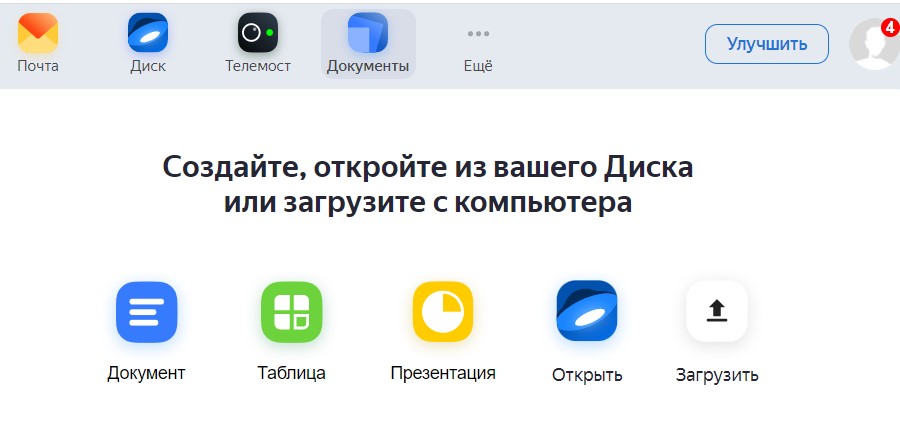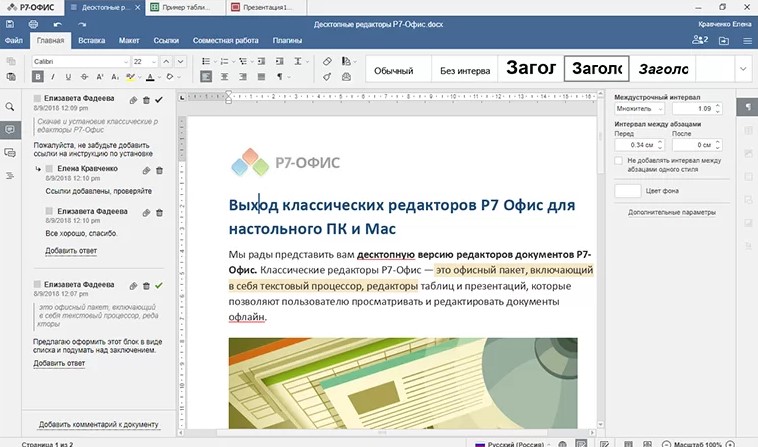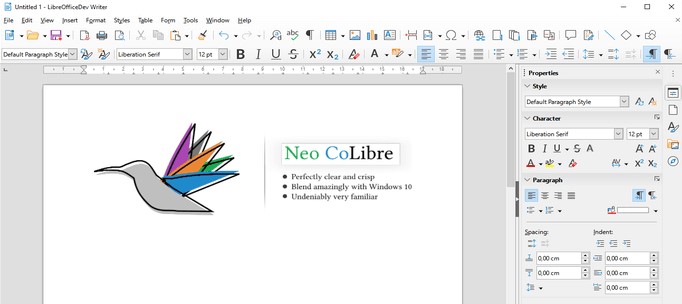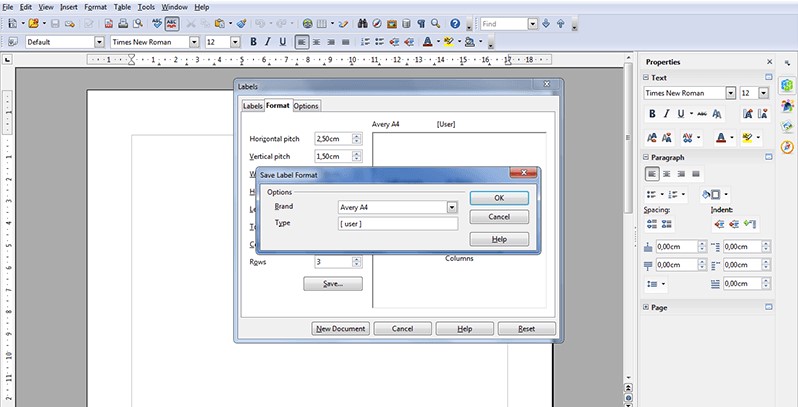Microsoft Office – это многофункциональный и крайне удобный продукт для работы с документами, но далеко не единственный в своем роде. За время его существования было выпущено много альтернативных программных средств, которые не только похожи, но и даже лучше по некоторым параметрам.
Что может стать бесплатной альтернативой Microsoft Office – расскажу в сегодняшней статье.
Microsoft Office Online
Первый аналог Microsoft Office – Microsoft Office, как бы это странно ни звучало. Но не обычная версия, а онлайн, доступ к которой открывается через любой браузер. Оригинальный пакет доступен при оплате подписки, а вот веб-версия позволяет использовать некоторые продукты бесплатно, в частности Word, Excel, PowerPoint и OneNote.
Такой вариант отлично подойдет для тех, кто ранее использовал Microsoft Office и не хочет уходить от его интерфейса и удобства использования. Веб-версия – это точно такой же дизайн, те же форматы файлов и многое другое.
Без минусов тут, конечно, не обойтись: один из существенных – это невозможность работать в режиме офлайн. Для использования веб-версии потребуется регулярное интернет-соединение, что может стать существенным недостатком для многих. Также в таком формате нет сводных таблиц и редактора баз данных, отсутствует поддержка RTF, HTML и прочих форматов.
Особенности:
- документы можно скачать на компьютер в форматах MS Office или открытых форматах для редактирования офлайн, а также экспортировать в PDF;
- поддерживает все форматы документов Microsoft: docx, xlsx, pptx и их более ранние версии (doc, xls, ppt), а также открытые форматы odt, ods, odp;
- открывает доступ к таким продуктам, как Word, Excel, PowerPoint и OneNote.
Платформы: Web
Официальная страница: Microsoft Office Online
Комьюнити теперь в Телеграм
Подпишитесь и будьте в курсе последних IT-новостей
Подписаться
Google Документы, Таблицы и Презентации
ПО от Google – это, пожалуй, лучшее, что можно найти в виде альтернативы для Microsoft Office. В отличие от предыдущего продукта, инструментарий от Гугла позволяет работать в офлайн-режиме, но для этого потребуется скачать специальное расширение для Chrome.
Продукты от Google были разработаны для командной работы: документами и другими файлами можно легко делиться по ссылке, что позволяет в режиме онлайн работать над одним файлом нескольким пользователям. Кроме того, у приложений есть мобильная версия, позволяющая также редактировать и просматривать Google-файлы. Вдобавок к этому инструменты хорошо работают с другими продуктами компании, будь то «Google Диск», «Календарь» или «Gmail».
Другая особенность – сохранение файлов в привычных форматах Microsoft. Если вы планируете создать файл и затем отправить его на компьютер, чтобы открыть через Office, то сделать это можно без каких-либо проблем. Работает ровно и наоборот – Google позволяет загружать и работать с файлами из Microsoft Office.
Особенности:
- удобное хранилище файлов: 15 Гб свободного пространства для документов, таблиц, презентаций и других типов файлов;
- созданные файлы в Google всегда под рукой: в браузере или мобильном приложении;
- автоматическое сохранение файлов без дополнительных действий;
- привычный офисный функционал и стандартный набор инструментов, как и в Microsoft Office.
Платформы: Web
Официальная страница: Google Документы, Таблицы и Презентации
Apple iWork
Лучшая альтернатива от Apple – iWork. Сервис включает в себя такие инструменты, как Pages, Numbers и Keynote, которые ничем не уступают продукциям Microsoft Office. Они позволяют работать как с документами, так и с таблицами и презентациями.
Есть один небольшой минус – это необычный интерфейс, к которому стоит привыкнуть, если ранее вы пользовались компонентами от Microsoft. При этом все стандартные файлы Office будут отлично работать в iWork.
Стоит также отметить, что данный сервис это не только про iOS и macOS. Им спокойно можно пользоваться и на Windows, но только в этом случае будет использоваться веб-версия через iCloud.
Особенности:
- мгновенное переключение между iPad, Mac и iPhone благодаря функции Handoff;
- полноценная поддержка форматов MS Office;
- в документы, таблицы и презентации нельзя вставлять другие медиаданные, кроме фотографий;
- совместный режим работы в режиме реального времени.
Платформы: Web, iOS, macOS
Официальная страница: Apple iWork
Calligra Suite
Один из самых старых офисных пакетов для Linux, разработанный в далеком 1997 году, был предназначен для рабочего стола KDE, но вполне может быть использован владельцами компьютеров на базе Windows или macOS.
Изначально он выпускался как KOffice, но в 2010 году, после разделения компании, получил название Calligra Suite. Пакет имеет открытую лицензию и распространяется бесплатно, в него входит 10 программ для решения множества офисных задач.
Помимо стандартных Words (текст), Sheets (таблицы), Stages (презентации), Braindump (заметки) и Kexi (базы данных), пакет включает растровый (Krita) и векторный (Karbon) графические редакторы, редактор диаграмм и блок-схем (Flow), приложения для управления проектами (Plan) и создания электронных книг (Author).
Особенности:
- может работать с текстовыми документами в форматах .doc, .docx, .odt, .odm, .html и .pdf;
- есть растровый графический редактор, ориентированный на рисование с помощью планшетного устройства;
- есть векторный графический редактор с различными инструментами рисования и редактирования.
Платформы: Linux, Windows, FreeBSD, macOS
Официальная страница: Calligra Suite
WPS Office
WPS Office – это тот продукт, который практически один в один копирует весь инструментарий Microsoft Office. Он был разработан китайской компанией Kingsoft Office Software и состоит из трех программ: Writer для работы с текстом, Spreadsheets – с таблицами, Presentation – с презентациями. Интерфейс и возможности приложений очень похожи на «оригинальные» версии от MS.
Также пакет предоставляет бесплатное пространство объемом 1 Гб в облачном хранилище, похожем на Microsoft OneDrive, а изменения синхронизируются между десктопной версией и мобильным приложением.
Есть две версии WPS Office – бесплатная и платная. Первая периодически показывает рекламу и немного ограничивает функционал для работы с PDF. Вторая же все ограничения убирает и отключает рекламу.
Особенности:
- есть PDF-конвертер, поддерживается экспорт файлов в PDF и популярных офисных форматах;
- свободно открывает и работает с документами, созданными в Microsoft Word (.doc, .docx), Excel (.xls, .xlsx) и PowerPoint (.ppt, .pptx);
- каждый документ открывается в отдельной вкладке, что позволяет быстро переключаться между ними;
- есть приложение для iOS и Android.
Платформы: Windows, Linux, Android, iOS, macOS
Официальная страница: WPS Office
SoftMaker FreeOffice
SoftMaker FreeOffice – очередной клон всеми любимого Microsoft Office, но заметно отличающийся от предыдущего пакета: он больше напоминает старые версии Microsoft Office, нежели новые.
Данный пакет открывает бесплатный доступ к таким аналогам, как Word, Power Point и Excel. Также программа позволяет быстро сохранять файлы в форматах PDF и ePub. По сети, к сожалению, работать нельзя: командная работа невозможна. Кроме того, в софте отсутствует тезаурус, которым привыкли пользоваться многие пользователи офисного ПО.
Особенности:
- все приложения SoftMaker FreeOffice могут экспортировать документы в PDF;
- поддерживает популярные форматы Microsoft Office: .DOCX, .PPT, .XLS и другие;
- работает с операционными системами Windows, Linux и Android;
- поддерживает автоматическую проверку орфографии во всех трех программах.
Платформы: Windows, Linux, Android
Официальная страница: SoftMaker FreeOffice
LibreOffice
Те, кто работал на Linux, должны знать о таком офисном пакете, как LibreOffice – он нередко присутствует в сборках Линукса и пользуется там большой популярностью. В него входят не только аналоги Word, Excel и Powerpoint, но и редактор баз данных, способный заменить Microsoft Access.
Поговорим сразу о минусах: первое, что бросается в глаза – это старомодный интерфейс, похожий на Office 2003. Второе – это отсутствие возможностей совместной работы. Ну и третье – это мобильное приложение, которое есть, но через него можно только просматривать файлы без возможности редактирования.
В то же время LibreOffice может практически все, что умеет Microsoft Office – это поддержка всех стандартных форматов и весь необходимый функционал. Кроме того, данный пакет позволяет подключать специальные плагины, благодаря которым можно добавлять новые «фишки» в программы.
Особенности:
- основной формат файлов – открытый международный формат OpenDocument, но возможна работа и с другими популярными форматами: .XML, .DOC, .XLS, .PPT, .CDR;
- в состав включены такие компоненты, как LibreOffice Writer, LibreOffice Calc, LibreOffice Impress, LibreOffice Draw, LibreOffice Math, LibreOffice Base;
- экспорт в PDF: поддерживается во всех компонентах, кроме Base;
- поддержка сторонних расширений.
Платформы: Windows, Linux, macOS, Android, iOS
Официальная страница: LibreOffice
Р7-Офис
P7-Офис – продукт от отечественного производителя, предлагающий пакет с приятным интерфейсом. За несколько лет работы программный набор превратился в полноценный инструмент с широкими возможностями.
Здесь есть гибкий режим совместного редактирования: несколько пользователей могут работать одновременно, в «быстром» или «строгом» режимах. В первом случае изменения записываются в документ автоматически, во втором – изменяемые части файла блокируются для редактирования другими участниками проекта. Оба режима можно использовать одновременно.
Платформа Р7-Офис доступна в трех вариантах: как облачный сервис, где работа выполняется через браузер, как серверное ПО либо как десктопный вариант для Windows, macOS и Linux. Также есть мобильные версии для Android и iOS.
Особенности:
- максимальная совместимость с Microsoft и поддержка других популярных форматов, включая ODF;
- возможность работать с текстовыми документами, таблицами и презентациями в одном окне, переключаясь между вкладками.
Платформы: Web, Windows, macOS, Android и другие
Официальная страница: P7-Офис
OnlyOffice
OnlyOffice – не просто офисный пакет в браузере. Это многофункциональный портал для совместной работы, включающий в себя управление документами и проектами. Он предназначен для небольших и средних компаний, которые ищут эффективную платформу для управления бизнес-процессами.
В состав пакета входит:
- управление документами;
- онлайн-редакторы документов с поддержкой форматов Word, Excel и Powerpoint;
- управление проектами;
- диаграмма Ганта;
- CRM;
- почтовый агрегатор.
Пакет OnlyOffice работает не только в браузере, но и на компьютере, и даже в мобильном приложении. Онлайн-версия офисного пакета представляет собой простую систему электронного документооборота, что отлично подходит для бизнеса. Надо зарегистрироваться в качестве представителя компании, а в перспективе – платить за место в облаке. Также это касается и мобильного приложения. Полностью открытыми и бесплатными являются только десктопные редакторы.
Особенности:
- полная совместимость с форматами Microsoft Office;
- комментирование и встроенный чат;
- рецензирование и просмотр истории изменений документа;
- есть возможность расширить функциональные возможности плагинами.
Платформы: Web, Windows, Linux, macOS, iOS, Android
Официальная страница: OnlyOffice
OpenOffice
OpenOffice – один из самых «древних» пакетов, разработанный Apache. Сегодня данный офисный пакет распространяется в бесплатном доступе и имеет открытый исходный код. Также одна из его версий превратилась в самостоятельный офисный пакет, известный как LibreOffice.
OpenOffice приобрел популярность в некоторых государственных организациях как свободный некоммерческий продукт, который не сильно уступает по функционалу знаменитому MS Office. Особое распространение пакет получил в образовательных учреждениях и на некоторых предприятиях. Однако он популярен и среди обычных пользователей.
Пакет отлично работает с форматами ODF, на которые в основном и рассчитан. Поддержка форматов Microsoft Office средняя: чем старее формат, тем лучше он поддерживается.
Особенности:
- спокойно работает на очень слабых ПК;
- крайне простой интерфейс программы;
- немного старомодный дизайн.
Платформы: Windows, Linux, macOS
Официальная страница: OpenOffice
Заключение
Сегодня мы увидели, что Microsoft Office – это не единственный в своем роде офисный пакет, которым можно пользоваться на Windows и других платформах. Да, он, можно сказать, «идеальный», но есть масса бесплатных аналогов, которые иногда даже лучше. Естественно, что бесплатные решения предлагают меньше функционала, но на то они и бесплатные. Однако тот же пакет от Google хорошо себя показывает при совместной работе и пользуется большой популярностью.
В общем, выбор за вами! 
Microsoft уже ушли с российского рынка, а серверы Google Docs Роскомнадзор может заблокировать вместе с YouTube, который уже получил второе предупреждение из трех. Перечислим текстовые редакторы онлайн и офисные пакеты, которые подойдут для совместной работы и не подвержены влиянию внешних факторов.
1. «Яндекс Документы»
- Сервис бесплатный.
- При платной подписке на «Яндекс» 360 от 108 ₽ в месяц доступны дополнительные инструменты.
Описание и особенности
Сервис предлагает полный набор базовых опций Google Docs: файлы создаются и синхронизируются с облаком, что предполагает совместный доступ и сохранение текста в режиме онлайн. В «Яндекс Документах» доступна настройка уровня доступа по ссылке и комментирование текста, а встроенный сканер документов позволяет быстро оцифровывать данные. Для удаленной редакции, офиса или документооборота этот сервис сейчас — наиболее рациональный вариант импортозамещения.
|
+ |
— |
|
Комментирование документов и совместный доступ |
Отсутствие поддержки всех популярных функций в таблицах. Например, нет IMPORTRANGE — функции импорта ячеек одной таблицы в другую |
|
Сканер документов для быстрой оцифровки данных |
Проблемы с орфографией, когда при ее проверке сервис не предлагает правильные варианты, как тот же Google Docs |
|
Возможность работы в одном и том же сервисе с таблицами, текстовыми документами и презентациями |
Отсутствие режима рецензирования |
Резюме
«Яндекс Документы» — сейчас лучшая альтернатива Google Docs: при наличии большого документооборота есть смысл постепенно переносить файлы на российские серверы. Для полноценного использования сервиса придется купить платную подписку на «Яндекс» 360 и привыкнуть к интерфейсу.
2. «Мой офис»
- Цена: бесплатно для домашнего использования и от 390 ₽ в месяц за 1 пользователя на корпоративном тарифе.
- Домашняя версия доступна для ознакомления в течение 30 дней.
- Нет бесплатной версии.
Описание и особенности
«Мой офис» — офисный пакет со встроенными инструментами для бизнеса. Помимо встроенного текстового редактора и календаря, софт поддерживает ведение управленческого, складского и бухгалтерского учета. Сервис подойдет для организации удаленного офиса или редакции, а также налогового менеджмента для компании со штатом до 50 человек.
Из доступных функций:
- Защищенное облако до 25 Гб.
- Форматирование документов по образцу из истории файлов.
- Поддержка текстовых и аудиокомментариев.
- Контроль записи исправлений и истории изменения документов.
- Расширенный буфер обмена и набор макросов для автоматизации.
Сервис может работать офлайн и синхронизироваться с базой данных при подключении к интернету. Ядро ПО поддерживает адаптивность и может работать в веб-браузере, на ПК, а также через мобильное приложение.
|
+ |
— |
|
Управление персоналом без создания сложной иерархии для обмена документами |
Сложная тарифная сетка — трудно разобраться и подобрать нужный тариф с первого раза |
|
Инструмент для контроля дублей документов |
Регулярная медленная реакция техподдержки на заявки в вечернее время и по выходным |
|
Упрощенная интеграция с 1С |
Подключение корпоративных тарифов только через партнера-интегратора |
Резюме
Главное преимущество «Мой офис» — объединение дорогого ПО в единый сервис, доступный по подписке. Это снижает затраты на управление офисом и ведение бухучета для малого бизнеса, а также упрощает координацию сотрудников и контроль ресурсов на предприятии.
3. «Р7-Офис»
- Цена: от 1500 ₽ в год за корпоративный тариф для малого бизнеса.
- Пробный период 30 дней.
- Десктопная версия бесплатна для личного пользования.
Описание и особенности
«Р7-Офис» поддерживает все документы Microsoft Office, а также предлагает схожий с Google Docs инструментарий. В текстовом редакторе доступна история изменений и совместный доступ, поддержка электронных таблиц и настройка прав доступа.
Есть мобильное приложение, веб-версия и desktop редактор. Экосистема «Р7-Офис», помимо редактора, также предлагает собственную ОС, облачный офис с набором инструментов для автоматизации и корпоративные удаленные серверы. При подключении корпоративного сервиса появляется облако и инструменты для автоматизации документооборота, корпоративная соцсеть, почта и календарь.
|
+ |
— |
|
Полностью бесплатная десктопная версия редактора |
Нет многофакторной аутентификации и доступа по HTTPS |
|
Поддержка редактором всех ключевых форматов файлов: от PDF и DOC до HTML |
Возможное высокое потребление ресурсов оперативной памяти со стороны десктопной версии |
|
Есть инструмент для сканирования документов |
Желательность использования сервиса с другими продуктами «Р7-Офис» для достижения максимальной функциональности |
Резюме
«Р7-Офис» включен в реестр российского ПО и подходит в качестве продукта для импортозамещения у крупных компаний. Более быстрая техподдержка и лояльная тарифная сетка выгодно отличает его от «Мой офис»: для корпоративного использования это сейчас лучшая альтернатива.
4. LibreOffice
- Бесплатный софт.
- Не разработан в РФ, но защищен от санкций.
Описание и особенности
Стандартный текстовый редактор, где есть поддержка основных форматов документов. Онлайн-версия редактора доступна в формате расширения для браузера — LibreOffice Online, где есть совместный доступ к документам для редактирования. Desktop-версия работает на всех современных OS, в будущем ожидается выход мобильных приложений.
|
+ |
— |
|
Поддержка документов пакета MS Office |
Ограниченная функциональность по сравнению с коммерческими облачными редакторами |
|
Возможность работы с таблицами, рисунками и презентациями |
Совместное редактирование документов доступно только в онлайн-версии |
|
Полностью бесплатный софт |
Отсутствие мобильного приложения |
Резюме
LibreOffice — софт с открытым исходным кодом, поэтому независим от внешних факторов. Программа подойдет для домашнего и некоммерческого использования, а также как временный текстовый редактор для малого бизнеса.
5. OpenOffice
- Бесплатный софт.
- Не разработан в РФ, но защищен от санкций.
Описание и особенности
OpenOffice — это старый текстовый редактор, исходный код которого послужил для создания LibreOffice. Программа стабильно работает на слабых компьютерах и имеет расширение для браузеров, в котором чуть больше инструментов для работы с текстом.
Редактор поддерживает большинство популярных форматов документов, быстро конвертирует файлы в DOC и PDF. В нем можно работать с таблицами, диаграммами и рисунками, но интерфейс выглядит слегка устаревшим, а функциональность слабее на фоне остальных конкурентов.
|
+ |
— |
|
Работа даже на слабых ПК без загрузки оперативной памяти большими файлами |
Проблемы с совместимостью файлов — иногда слезает разметка или слетают шрифты |
|
Более удобная панель инструментов по сравнению с MS Word |
Более бедный по сравнению с другими бесплатными редакторами инструментарий |
|
Удобная конвертация текстового документа в PDF — в 1 клик |
Более редкие обновления, чем на LibreOffice |
Резюме
OpenOffice подойдет как временный инструмент для работы с документами — пока компания переезжает на другую CRM или подбирает корпоративный офисный пакет.
Продукт полностью бесплатный, защищен от санкций и содержит весь базовый набор инструментов для работы с документами и таблицами.
1 апреля 2021 года в силу вступил закон об обязательной предустановке российского ПО на смартфоны и компьютеры. В список таких приложений попал пакет «МойОфис». Это аналог зарубежного софта для работы с текстом, таблицами и презентациями. Кроме того, российские офисы уже начали поставляться в школы Забайкальского края, Курской области и ЯНАО.
Могут ли отечественные наработки заменить привычный многим пакет Microsoft Office? В поиске ответа на этот вопрос я протестировал бесплатные версии программ «МойОфис» и «P7-Офис». Первая доступна навсегда, но имеет в составе только редакторы текста и таблиц и распространяет их отдельными программами. Второй пакет предоставляет ещё и редактор для работы с презентациями, но устанавливается единым приложением, через которое открываются все типы документов. Бесплатный период «P7-Офис» — 30 дней.
Оба офиса распространяются на Windows, GNU/Linux и macOS. Лицензию просто так не купить — надо обращаться к местным дистрибьюторам.
Внешний вид
Первое, на что обращаешь внимание при знакомстве с программами, — внешний вид. «P7-Офис» полностью повторяет дизайн современного Word, такие же вкладки, такая же панель элементов. В этом нет ничего плохого — обычному пользователю легче привыкнуть к новому окружению.
«МойОфис» здесь отличается — вместо панели для каждой вкладки здесь открываются контексные меню. Пункты выделены иконками, это облегчает поиск нужного инструмента.
Основные элементы интерфейса расположены именно там, где их ожидаешь увидеть, так что путаница не возникнет.
Не хватает всплывающего окна с функциями форматирования в текстовых процессорах — оно более десяти лет назад появилось в Word.
В обоих продуктах нет тёмной темы, которая есть в продуктах Microsoft — но вряд ли сейчас это в приоритете разработчиков.
- «P7-Офис»: копирует дизайн Microsoft Office. Пользователям будет легко перейти на этот софт благодаря знакомому интерфейсу.
- «МойОфис»: интерфейс чуть запутаннее, но не вводит в заблуждение.
Функционал
Текстовый процессор, входящий в состав «МойОфис», обладает стандартным набором для форматирования текста, настройки полей, использования шаблонов и вставки таблиц. «P7-Офис» идентичен своему аналогу. А вот добавлять диаграммы в текстовые документы умеет только второй. «МойОфис» поддерживает вставку графиков только в таблицах.
Контексное меню обоих программ скудное, почти все нужные функции приходится искать в верхней панели. «МойОфис» предлагает взамен меню быстрого доступа, которое вызывается сочетанием клавиш Ctrl + /.
«P7-Офис» заинтересовал встроенным анализатором текста на наличие «воды» — работает не идеально, но лишние вводные конструкции и слова-усилители помечает. Подсветка кода — ещё одна полезная фича, которая может пригодиться студентам для отчётов. «МойОфис» такими навыками не обладает, зато поставляется с собственным набором шрифтов под названием XO Fonts.
Редакторы таблиц мало чем отличаются от Excel — есть и поддержка сотен формул, и стандартные функции форматирования ячеек вроде объединения и выравнивания. Выбор типа данных в ячейке также присутствует, как и автоматическая замена чисел с плавающей точкой на дату.
Удивительно, но «МойОфис» не имеет вообще каких-либо настроек самой программы — такого пункта нет. «P7-Офис» можно конфигурировать, но и там всего три пункта: «Имя пользователя», «Автообновление» и «Масштабирование».
В приложениях из набора «МойОфис» был обнаружен досадный баг — они всегда открываются в небольшом окне, которое приходится растягивать на весь экран вручную. Причём настройки размера окна сбрасываются каждый раз после закрытия приложений.
Совместимость
По заявлению разработчиков, оба пакета справляются с наиболее распространёнными типами документов. Текстовый процессор «МойОфис» поддерживает форматы файлов XODT, XOTT, DOCX, DOC, ODT, RTF, TXT. Редактор текста в «P7-Офис» открывает DOCX, DOC, PDF, TXT, ODT, RTF, HTML, EPUB.
На практике хорошо себя зарекомендовал лишь «P7-Офис». Я пробовал открыть сэмпл-файлы формата DOCX, DOC, ODT и RTF — все опробованные документы открылись без ошибок. «МойОфис» явно не в фаворитах — в половине файлов съехала вёрстка, в другой половине «сломались» диаграммы — они не поддерживаются в текстовом редакторе.
Быстродействие и потребление ресурсов
Я измерил скорость открытия документов формата DOCX размером 13 МБ, DOC, ODT, RTF размером по 1 МБ каждый, XLS и XSLX с 5000 строк. Секундомер останавливался только тогда, когда файл был открыт полностью.
Быстрее всех запускаются и меньше всего ресурсов потребляют продукты от Microsoft. «P7-Офис» оказался чуть медленнее и прожорливее. При этом стоит учесть, что это монолитный офис, способный одновременно работать с текстом, таблицей и презентацией.
«МойОфис» в среднем потребляет меньше памяти, чем отечественный собрат, но открывается намного медленнее. Строки в таблицах так вообще подгружаются на ходу, в отличие от других офисов, а документ формата XSLX заставляет приложение потреблять почти полгигабайта ОЗУ.
Вердикт
Можно ли пользоваться отечественными офисами? Да. Могут ли они заменить собой популярные зарубежные аналоги? Тоже да, конечный пользователь не заметит разницу в функционале. Лучшие ли это решения на рынке? Точно нет: они потребляют больше ресурсов, медленнее, а некоторые даже документы открывают с проблемами.
Если госструктуры и учебные заведения обяжут использовать исключительно российский софт, конечные пользователи страдать не будут — по крайней мере, до тех пор, пока им не придётся работать с диаграммами и большими таблицами в пакете «МойОфис». Для домашней же работы зарубежное решение более предпочтительно за счёт более высокой производительности и гарантированной поддержки всего разнообразия форматов.

Одна из самых главных программ для большинства пользователей (кстати, ради которой многие и покупают компьютеры) — это Microsoft Word (текстовый редактор).
При помощи него можно создать и подготовить любую текстовую работу: реферат, доклад, курсовую и т.д. Но есть у Microsoft Office один недостаток — программа платная, а поэтому имеется она не на каждом компьютере…
В этой статье хочу привести варианты бесплатных аналогов Word и Excel, и как можно работать с текстовыми документами и таблицами, не имея на ПК подобного софта. Думаю, это будет весьма полезно для широкой аудитории 👌.
Итак…
*
Содержание статьи
- 1 Бесплатные аналоги Word и Excel
- 1.1 WordPad
- 1.2 Мой офис
- 1.3 OpenOffice
- 1.4 LibreOffice
- 1.5 WPS Office
- 1.6 Дополнение
- 2 Онлайн-редакторы Word, Excel
- 2.1 Google Docs
- 2.2 Яндекс-Диск
- 2.3 Облако от Mail.ru
- 2.4 Writer Zoho
- 2.5 Writer Bighugelabs
→ Задать вопрос | дополнить
Бесплатные аналоги Word и Excel
WordPad
Примечание: этот редактор встроен в Windows (чуть ниже указано, как его найти и открыть).
Бесплатный, простой, легкий и удобный текстовый редактор, встроенный в Windows. Многие пользователи, почему-то, даже не в курсе о его существовании…
Между тем, он позволяет выполнить все основные действия с текстом: выделение, подчеркивания, выбор шрифта, размер шрифта, отступы, вставка картинок и т.д.
В принципе, если у вас не стоит каких-то больших задач по редактированию документов — этого редактора более чем достаточно!
WordPad в Windows 10 — редактирование текста этой статьи
*
Минусы WordPad (на мой взгляд 👀):
- не может открывать документы, созданные в Word (у тех, что открывает — может сместиться разметка документа);
- нет редактора таблиц (хотя бы очень простенького). Конечно, можно вставить таблицу из Excel, но если у вас на ПК установлен Microsoft Office, то зачем WordPad?!
*
Как найти и открыть WordPad
Предложу универсальный способ для всех Windows: нажмите сочетание кнопок Win+R, затем введите в строку «Открыть» команду wordpad и нажмите Enter.
Как открыть WordPad
*
Мой офис
Сайт разработчика: https://myoffice.ru/products/standard-home-edition/
(ссылка на домашнюю бесплатную базовую версию. Важно: ее нельзя использовать в коммерческих целях! Более подробно на их офиц. сайте…)
Мой Офис — домашняя версия — текстовый редактор
Достаточно неплохая замена Word’у от российских разработчиков (а значит проблем с санкциями быть не должно // что теперь актуально в 2022г.). Бесплатная версия включает в себя только два редактора: текстовый и табличный.
Однако, нельзя не отметить, что редакторы выполнены достаточно качественно:
- большая часть привычных инструментов из MS Office здесь имеется;
- возможность редактирования документов, подготовленных ранее в Word и Excel;
- полностью русский перевод;
- минимализм (нет никаких лишних баннеров, диалоговых окон и пр.);
- наличие встроенной проверки грамматики и орфографии;
- относительно-низкие системные требования;
- совместимость с Windows (7/8/10/11), Linux и macOS.
В общем-то, если вы не подготавливаете каких-то сложных больших структурированных документов — то это ПО одно из самых быстрых, простых и удобных решений (для «углубленной» работы очень вероятно понадобится расширенная платная версия…).
Рекомендую к знакомству! 😉
Табличный редактор — Мой Офис
*
OpenOffice
Сайт: https://www.openoffice.org/ru/
Очень популярная и отличная бесплатная замена для Word и Excel (да и PowerPoint с его презентациями). Позволяет работать с таблицами, текстовыми документами, картинками, презентациями, формулами и пр.
После установки и запуска программы, у вас на рабочем столе будет 1 значок, открыв который, Вы получите доступ ко всем этим приложениям (см. на скриншот ниже).
Текстовый и табличные редакторы // OpenOffice
Аналог Word в OpenOffice называется Writer.
По дизайну очень напоминает старый Word (примерно 2003). По большому счету, все основные функции, нужные для большинства пользователей, здесь есть и работают достойно. Программа полностью поддерживает русский язык!
Так же хочу отметить, что в программе можно открывать и редактировать любые файлы, созданные в Word (doc, docx, rtf и др.).
Writer — редактирование документа
Что касается Excel — то в OpenOffice есть программа Calc. В ней так же можно открывать таблицы, разработанные в Excel (форматов xlsx, xls). Пример работы в Calc — вы можете увидеть на скриншоте ниже.
Полноценная замена Excel
*
Из недостатков пакета выделю следующее:
- что касается замены Excel: программа Calc хоть и позволяет работать с формулами, но некоторые из них работают «криво», есть определенные неудобства в этом плане;
- старый интерфейс, от которого уже отучают пользователей Microsoft Office;
- разметка документов, созданных в Microsoft Office, может несколько измениться, когда вы их откроете в OpenOffice. Для небольших документов не критично, но если у вас целая книга на несколько сотен страниц — «картина» печальней некуда…
В целом, подводя итог, скажу, что лучшей замены (бесплатной!) Word и Excel вряд ли можно найти…
*
LibreOffice
Сайт: http://ru.libreoffice.org/download/
Бесплатный офисный пакет с открытым исходным кодом. Работает в ОС Windows, Linux, Mac OS X. Пакет очень легкий и быстрый, в его составе есть:
- Writer — программа для работы с текстовыми файлами, альтернатива Word;
- Calc — аналог Excel, позволяет просматривать и редактировать таблицы;
- Impress — приложение для создания презентаций (аналог MS Power Point);
- Draw — работа с рисунками;
- Math — работа с формулами;
- Base — работа с базами данных.
Главное окно LibreOffice
Кстати, LibreOffice позволяет открывать документы, созданные в Word и Excel, поддерживает форматы: xlsx, xls, doc, docx и пр.
Пример работы приложения Writer показан на скриншоте ниже. Все основные функции хорошего текстового редактора представлены на панели задач сверху.
Writer из LibreOffice
Что касается минусов — то они такие же, как и OpenOffice: «старомодный» дизайн, некоторые документы, созданные в Word, при открытии теряют исходное форматирование. Но по сравнению с тем же MS Office — LibreOffice работает на порядок быстрее, редактор открывается почти моментально!
*
WPS Office
Сайт: https://www.wps.com/ru-RU/
Бесплатный и весьма мощный офисный пакет от китайских разработчиков. Содержит в себе текстовый и табличный редактор, ПО для работы с презентациями и PDF-файлами (для редактирования оных — нужна платная версия).
Главная страница WPS Office
Что касается файлов, созданных в классическом Word (*.doc, *.docx, *.rtf, *.txt и пр.) — WPS Office с легкостью их открывает (и даже разметка в подавляющем большинстве случаев — никуда не уезжает…).
Кстати, обратите внимание на скриншот окна текстового редактора (👇) — интерфейс ПО мало чем отличается от Word (работать легко и приятно!).
Текстовый редактор в WPS Office
Основные особенности:
- наличие текстового и табличного редактора, встроенное средство для работы с презентациями и PDF-файлами;
- поддержка всех форматов MS Office и текстовых документов;
- классический дизайн;
- возможность установки на Windows, Android, iOS, Linux и др. платформы;
- есть готовые шаблоны документов;
- сравнительно низкие системные требования (будет полезно для старых слабых ПК);
- поддержка нескольких языков (русский и английский в том числе).
*
Дополнение
В качестве дополнения, также рекомендую обратить внимание на бесплатные пакеты AbiWord и Lotus Symphony.
Правда, первый — очень простой редактор, хоть и замена Word, но по функциональности не слишком выигрывает у WordPad — а посему, зачем он нужен, если WordPad уже есть в Windows?!
Что касается Lotus Symphony — то программа не поддерживает русский язык (хотя, вроде и были русификаторы, но переводят они «криво»), а потому полноценно заменой эту программу не рассматриваю…
📌 Примечание!
Кстати, если для вас бесплатность не первостепенна, а Вы ищите продукт подешевле, чем MS Office, то можете обратить внимание на продукты: Calligra Suite, SoftMaker Office, Ashampoo Office.
Цена этих продуктов ниже, чем у MS Office, к тому же есть «урезанные» пробные (бесплатные) версии.
*
Онлайн-редакторы Word, Excel
Google Docs
Сайт: https://docs.google.com
Дополнение: как работать в Google-таблицах: несколько примеров
Очень удобный онлайновый текстовый и табличный редактор. Конечно, по функциональности он проигрывает MS Office, зато доступен с любого устройства, подключенному к сети интернет, его ненужно устанавливать, обновлять, и он бесплатен!
Google Disk — презентации
Я уж не говорю о безопасности файлов: для большинства пользователей файлы в Google Docs будут более защищены, чем на своем жестком диске. А то одна не удачная переустановка Windows может привести к полной потери всех документов на жестком диске…
В Google Docs можно просматривать и редактировать документы, созданные в MS Word, Excel, Power Point.
Пожалуй, если говорить о недостатках, то это: необходимость в регистрации, и не такой расширенный функционал, как в MS Office.
*
Яндекс-Диск
Сайт: https://disk.yandex.ru/
Инструкция по работе с Яндекс-диском — https://ocomp.info/yandeks-disk-kak-polzovatsya.html
Отличная альтернатива Google Docs от компании Яндекс. На Яндекс-диске можно хранить достаточно много файлов (в облаке), не боясь их потерять. Помимо этого, документы, созданные в Word, Excel и Power Point можно просматривать и редактировать. Пример показан ниже на скриншоте.
В общем-то, больших преимуществ или недостатков по сравнению с Google Docs здесь нет, все что сказано о первом, актуально и для Яндекс-диска.
Пожалуй, добавлю только то, что в Яндекс есть дополнительные плюшки: делать скриншоты, создавать альбомы, просматривать историю работы с диском и пр. В общем-то, весь этот функционал к сегодняшней теме не имеет отношения…
*
Облако от Mail.ru
Сайт: https://cloud.mail.ru/
Инструкция по созданию и использованию облака от mail.ru — https://ocomp.info/oblako-mail-ru.html
В общем-то, очень похожий сервис на Яндекс-диск и Google Drive. Правда, есть и отличия…
Например, у Mail.ru очень хорошо реализовано приложение для Windows: облачный диск практически ничем не отличается от обычного HDD (т.е. вы можете прямо из проводника зайти на него и как в ничем не бывало «покомандовать»…).
Создать таблицу, документ, презентацию
По умолчанию, после регистрации дается около 8 ГБ места (однако, бывают акции и за установку мобильного приложения могут «добавить» свободного места 👌).
Диск от Mail.ru
Кстати, стоит также отметить, что к диску Mail.ru — можно подключить и другие облачные сервисы: Яндекс-диск, Google Drive, Dropbox и пр.
Подключить облако
*
Writer Zoho
Сайт: http://writer.zoho.com/
Легкий и простой онлайн-редактор. Для регистрации достаточно указать лишь ваш E-mail и можно сразу же приступить к работе. По сравнению с Google Docs и Яндекс-диском, обладает большим функционалом (можете сами частично убедиться, взглянув на скриншот ниже).
Онлайн-редактор Zoho
Кстати, в Zoho достаточно неплохая проверка орфографии: все пропущенные запятые и неправильно написанные слова, редактор подчеркнет и подскажет вам, как исправить эти места в тексте.
*
Writer Bighugelabs
Сайт: https://writer.bighugelabs.com/
Немного необычный онлайн-редактор, выполненный в контрастном черно-зеленом цвете (как для настоящих хакеров). Впрочем, кому не нравится цветовая гамма по умолчанию, ее можно сменить. Вообще, редактор очень простой, легкий, работать в нем одно удовольствие.
Для начала работы необходима регистрация (потребуется только указать лишь e-mail). Документы можно редактировать, отправлять на принтер, загружать, скачивать, конвертировать в PDF формат и т.д.
Пример текста в Writer Bighugelabs
*
Думаю, представленных выше вариантов вполне достаточно, чтобы уверенно чувствовать себя при работе с текстовыми файлами и таблицами. На этом статью завершаю.
За дополнения по теме — буду признателен!
Удачи!
👣
Первая публикация: 15.04.2017
Статья откорректирована: 9.04.2022


Полезный софт:
-
- Видео-Монтаж
Отличное ПО для создания своих первых видеороликов (все действия идут по шагам!).
Видео сделает даже новичок!
-
- Ускоритель компьютера
Программа для очистки Windows от «мусора» (удаляет временные файлы, ускоряет систему, оптимизирует реестр).

Привет, Хабр! Не могу сказать, что именно сегодня назрела тема замены западного ПО на российские и открытые аналоги. Случилось это еще вчера. Но постепенно количество запросов на замену начало расти. И в этом посте мне хотелось бы спокойно и вдумчиво рассмотреть альтернативы для компонентов Office 365, но не теоретически, а именно те, которые используются в Oxygen в виде сервисов уже сегодня. Кто уже поменял офис или, наоборот, сидит на “призрачном” софте, который то ли есть в России, то ли уже нет — давайте под кат, обсудим ситуацию.
Меня зовут Валерий Федоров, и я занимаюсь облачными продуктами в Oxygen. Все последние месяцы мне постоянно приходится отвечать на вопросы о потенциальных заменах различных зарубежных продуктов. Особняком среди них стоит офисный пакет. Уж такой удобный был Office 365, так всем он нравился, что многие компании до сих пор надеются выйти сухими из воды и как-то сохранить тот же уровень комфорта. Но прошедшие месяцы показали, что этого, пожалуй, не получится сделать.
Ничего не происходит…ничего не происходит…
Если задуматься, у всех нас есть не менее пяти вариантов действий: продолжать использовать западные продукты (принимая соответствующие риски на себя), переходить на российские платформы, использовать пиратские копии ПО, переходить на Open Source и даже разрабатывать собственные решения с нуля.
Первое время абсолютное большинство занимало выжидательную позицию. Люди просто продолжали пользоваться Office 365. У одних оплата подписки произведена была на месяцы вперед, другие начали использовать свои или подставные юридические лица из Казахстана и других стран. Третьи проводят оплату через карточки из ОАЭ и так далее. Но вот не накроет ли через какое-то время Microsoft идеей отключить наши учетные записи вовсе? Не возникнет ли идеи заблокировать или удалить данные? А учитывая, что Microsoft ушла из России нет ли опасности, что вся информация из облачных сервисов уже давно доступна не только каким-нибудь спецслужбам, а вообще продается, ведь российские клиенты на сегодня…вроде бы как и не клиенты?
Всплеск атак и утечек персональных данных спровоцировал более осознанный подход к модернизации систем и регламентов безопасности…
И, судя по количеству запросов, осознание необходимости переезжать на российские сервисы все-таки произошло. А в Oxygen за последние полгода из всего многообразия ПО вырисовались наиболее удобные (с нашей точки зрения) продукты.
При этом самое очевидное решение — искать альтернативных поставщиков, прежде всего отечественных, способных удовлетворить потребности бизнеса по качеству и функциональности. Также следует учитывать сроки внедрения ПО и его поддержки, не забывая про вопрос стоимости. Как ни крути, при ценообразовании ИТ- и ИБ-решений как поставщики, так и покупатели стараются ориентироваться на «досанкционную» стоимость иностранных решений. Из таких же позиций исходили и мы сами, подбирая аналоги для себя и для наших пользователей.
Р7
«Р7-Офис» — это офисный продукт для бизнеса и учреждений образования. Его плюс в том, что Р7 можно использовать в десктопной версии, серверной и как облачный офис.
Флагманским продуктом разработчика является комплекс приложений «Р7-Офис», который не только решает задачу офисных редакторов, но и является экосистемой для совместной и удалённой работы.
В состав решения входят редакторы, платформа для совместной работы, корпоративный мессенджер, CRM и почтовые системы. Серверная и облачная версии обеспечивает многопользовательский доступ, совместное редактирование и рецензирование.
Таким образом, развернув в нашем ЦОДе экосистему Р7, мы предлагаем сервис, во многом заменяющий Office 365…но не во всем, конечно.
Carbonio
Тем, кто крепко подсел на Teams, можно предложить Carbonio. Как продукт это в первую очередь полнофункциональный почтовый сервер, со средствами защиты от спама и вирусов. Что приятно, решение уже оптимизировано для работы через веб-интерфейс с защищенной аутентификацией. Тут ничего не надо придумывать и изобретать, организовать облачный доступ оказывается просто.
Лично мне кажется, что этот продукт — не просто полный аналог Teams, он даже удобней, хотя бы потому, что работа с почтой, файлами на облачном диске и сообщениями происходит в одном и том же веб- и мобильном клиенте.
В качестве финального аргумента — Carbonio предлагает мобильные приложения на iOS и Android, причем достаточно удобные.
МойОфис
Еще один вариант офиса, который может стать облачным — “МойОфис”. Это решение также включает в себя полный набор настольных, мобильных и веб-приложений для общения и совместной работы с документами. Но его огромный плюс в том, что продукты МойОфис входят в реестр российского ПО, позволяют работать на любых устройствах, в том числе на российских аппаратных платформах «Эльбрус» и «Байкал».
Если вы заказываете облачный сервис это, наверное, ни к чему…но если речь идет о ведомственной организации, где уже установлены рабочие места с Байкалами, МойОфис будет хорошим вариантом для создания единой экосистемы совместной работы — часть клиентов приходит на облачные сервисы, а другая часть использует десктопные версии.
В линейке есть решения для работы с коммерческой тайной, имеющие сертификаты ФСТЭК России. Поэтому проекты внедрения МойОфис начинались в ведомственных организациях еще до 2022 года. Сегодня для них просто вырисовались логичные перспективы расширения.
TrueConf
TrueConf прекрасно подходит для замены ZOOM и того же Teams в части ВКС.Программная платформа для видеоконференцсвязи обеспечивает качество UltraHD и помогает реализовать унифицированные коммуникации: ВКС (в том числе и через web), телефонию, обмен сообщениями и групповые чаты.
Серверная часть TrueConf легко ложится в облако или масштабируется на филиалы. При этом МойОфис и TrueConf интегрировали почтовую систему «МойОфис Почта» с сервером видеоконференций TrueConf Server, обеспечивая единую среду для работы и общения в корпоративной сети.
Communigate
Еще одна российская коммуникационная платформа — CommuniGate Pro. Она предназначенная для создания корпоративных коммуникационных систем как для небольшого офиса, так и для крупных корпораций с кластерным масштабированием. Развернутая в облаке она позволяет обслуживать миллионы пользователей.
Communigate Pro позволяет на одной платформе реализовать обмен электронной почтой и мгновенными сообщениями, работать с календарями, контактами и задачами и так далее. За последние месяцы я видел несколько примеров запуска полноценной корпоративной коммуникационной платформы только на этом решении.
Преимущества Communigate, которые заставляют делать выбор в пользу этого решения, заключаются в способности глубоко интегрироваться с офисными пакетами российского производства, CRM, ERP и другими информационным системами. Даже когда речь идет об облачном сервисе.
К замене готовы?
Для разных ситуаций используются разные продукты. Например, мы уже опробовали предоставление из облака не только отдельных сервисов, но также связки продуктов. Например, для замены Office 365 в его полном функционале (не считая, наверное, BI), можно использовать интеграцию Р7-Офис с Communigate Pro.
Файлы, полученные через почтовый клиент Communigate Pro, открываются в редакторах Р7-Офис в новом окне бразуера, без необходимости покидать его.
Для любителей Teams мы уже реализовали несколько переездов на Carbonio. А компаниям, которые привыкли к совместной работе над документами и раньше использовали Google Docs (теперь боятся — и правда, никто не знает, насколько это безопасно сегодня), подходит облачная версия пакета МойОфис.
Если позволяет технологический или бизнес-процесс, то лучше всего работает двухэтапный переход. Сначала мы запускаем параллельно новую систему, проверяем все ли в ней хорошо. А после этого — переносим данные из старой. Все это происходит на базе облака Oxygen, так что дополнительное железо конечным пользователям не требуется.
Практика эксплуатации этих продуктов показала, что альтернатива действительно есть — есть даже альтернативЫ. Да, проблемы на уровне пользователей возникают, но большая часть из них связана с тем, что отечественные решения не совпадают с западными один к одному. И это не вопрос отсутствия функциональности, а вопрос привычки и переобучения сотрудников. И тут важно преодолеть психологический барьер.
Нужны готовые сервисы
Вторая часть проблемы заключается в том, что новые решения нужно закупить, внедрить, интегрировать с другими ИТ-системами, выработать лучшие практики и гайды по обучению персонала. Мы уже прошли этот путь и вынуждены были решить все проблемы на первичном этапе. Поэтому заказчики, которые до последнего сидели в том же Office 365 начали пробовать российские варианты ПО как облачные сервисы, потому что мы уже начали их предоставлять.
Многие считали, что компании (особенно крупные) начнут запускать пилотные проекты на базе своих ИТ-департаментов. Но задач пока так много, что ресурсов не хватает. И готовые облачные сервисы, а также уже опробованные схемы интеграции, миграции и переноса процессов, оказались очень востребованы. Учитывая кончающиеся лицензии и неопределенность с риск-менеджментом, растущая доступность российских аналогов и стала причиной для более массового перехода с Office 365.
Только зарегистрированные пользователи могут участвовать в опросе. Войдите, пожалуйста.
А вы готовы опробовать российские офисные продукты, если они тоже предоставляются в виде сервиса?
24.64%
Да, как сервис готовы
17
56.52%
Все равно не готовы
39
11.59%
Мы уже попробовали
8
7.25%
Давно работаем с российским ПО
5
Проголосовали 69 пользователей.
Воздержались 26 пользователей.